Golang安裝步驟:小白也能輕鬆學會安裝golang!
- WBOYWBOYWBOYWBOYWBOYWBOYWBOYWBOYWBOYWBOYWBOYWBOYWB原創
- 2024-01-19 10:20:051375瀏覽
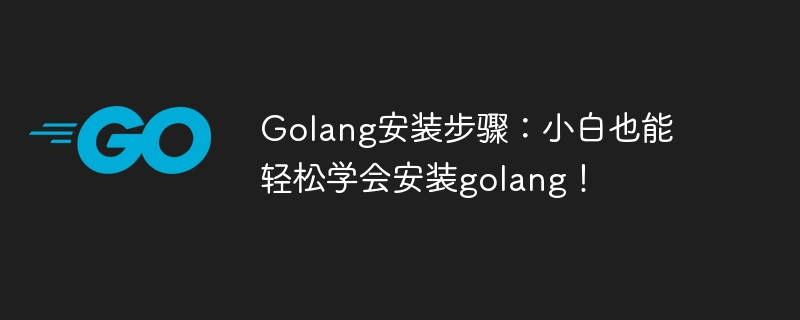
Golang安裝步驟:小白也能輕鬆學會安裝golang!
Golang是一種非常流行的程式語言,因其簡單、易學、高效和強大的開發能力而備受歡迎。如果您是程式設計師或程式設計新手,並且想要學習Golang,那麼您需要先了解如何安裝Golang。幸運的是,這個過程非常簡單,即使是完全沒有程式設計經驗的小白都可以成功安裝。接下來,我們將為您介紹如何在Windows、Linux和Mac OS X上安裝Golang,並提供具體的程式碼範例,幫助您輕鬆成功完成安裝。
一、Windows上安裝Golang
1.造訪Golang下載頁面
#首先,您需要造訪Golang的官方網站,點擊下載選項,找到對應的Windows版本並下載。建議下載「Windows msi」安裝包,因為該安裝包包含了安裝嚮導,並且更加容易使用。一個方便的連結是:https://golang.org/dl/
2.安裝Golang
下載完成後,請雙擊安裝程序,按照嚮導提示安裝即可。在安裝的過程中,您可以自訂Golang的安裝路徑。
3.測試Golang
安裝完成後,您可以開啟命令列視窗並輸入"go version"來測試Golang是否已成功安裝。如果您看到了安裝版本的輸出,則表示安裝成功。
二、Linux上安裝Golang
1.升級系統
在Linux系統上安裝Golang之前,建議先升級系統的所有包,以確保能夠使用最新的版本支援。
2.下載Golang
在Linux系統上,可以透過終端命令列下載並安裝Golang。在終端介面中,可以使用以下命令下載:
wget https://golang.org/dl/go1.16.7.linux-amd64.tar.gz
這將下載Golang最新版本的tarball文件,並將其保存在目前目錄中。
3.解壓縮檔案
下載完成後,您可以使用以下指令解壓縮Tarball檔:
#tar -C /usr/local -xzf go1.16.7.linux -amd64.tar.gz
如此一來,Golang將會在/usr/local目錄下安裝。
4.設定環境變數
為了透過命令列呼叫Golang,您需要設定一些環境變數。在終端機中輸入以下命令:
export PATH=$PATH:/usr/local/go/bin
這將會將Golang加入您的命令列路徑中,使您能夠在任何目錄下開啟終端並使用Golang。
5.測試Golang
最後,您可以透過在終端機中輸入"go version"來測試是否成功安裝Golang。如果成功,應該會看到類似「go version go1.16.7 linux/amd64」的輸出結果。
三、Mac OS上安裝Golang
1.訪問Golang下載頁面
#訪問Golang官方網站下載頁面,並下載適用於Linux的.pkg文件,該文件包含了Golang的安裝程式。
2.安裝Golang
下載完成後,雙擊.pkg檔案並依照精靈提示安裝Golang。在安裝過程中,您可以自訂Golang的安裝路徑。
3.測試Golang
安裝完成後,您可以開啟終端機並輸入"go version"來測試Golang是否已成功安裝。如果您看到了安裝版本的輸出,則表示安裝成功。
總結:
Golang的安裝非常容易,並且可以在不同的作業系統上運行。如果您是程式設計新手或剛開始學習Golang,請按照上述步驟進行安裝,並使用特定的程式碼範例示範。這樣,您就可以在短時間內輕鬆實現Golang的安裝並開始使用了。
以上是Golang安裝步驟:小白也能輕鬆學會安裝golang!的詳細內容。更多資訊請關注PHP中文網其他相關文章!

